こんにちは、てっちーです。今日はPHPの環境立ち上げについて書いてみようと思います。PHPプログラミングを始めたい方はこの記事を参考にしてみてください。
PHPとは
PHPはWEBサーバーで実行されるスクリプト言語で、JavaやC言語と比べると習得するのが容易な部類に入ると思います。ほかの言語と比べると汎用性は低いように思いますが、サーバー上で動作するため動的なホームページを簡単に作成するのには最適な言語です。またMySQLなどのデータベースとの連携も容易なので、データベースを扱いたいときにも便利です。
ちなみにサーバー(Server)というのは、簡単に言うとWEBサービスを提供(Serve)する側のことです。一方、クライアントというのはそれを受け取る側です。例えば、自分のパソコンからyahooのホームページを開いた場合、自分のパソコンがクライアント、yahooの方がサーバーになります。
PHPを使うために行うこと – 環境立ち上げ
xamppとは
PHPを動かすにはWEBサーバーの立ち上げが必要です。とても難しそうですが、このXAMPP(ザンプ)をインストールするだけのお手軽作業です。XAMPPはApacheとMariaDB、PHP、Perlがセットになったソフトで、これひとつをインストールすればすべてまとめてインストールできます。GPLライセンスなので無料で使うことが可能です。
XAMPPによりインストールされるソフトについて簡単に説明します。ApacheはWEBサーバーソフトで、世界でもっとも使われています。MariaDBはデータベースでMySQLの派生版です。XAMPPでは古いバージョンでMySQLで使われていたこともあったためか、XAMPPのコントロールパネルではMySQLと表記されていますが、中身はMariaDBの様です。
インストールしよう
まず先ほどのXAMPPのホームページからインストーラーをダウンロードします。ホームうページは下図のようなものなので、ダウンロードの項目から自分のPCのOSを選んでダウンロードすればOKです。
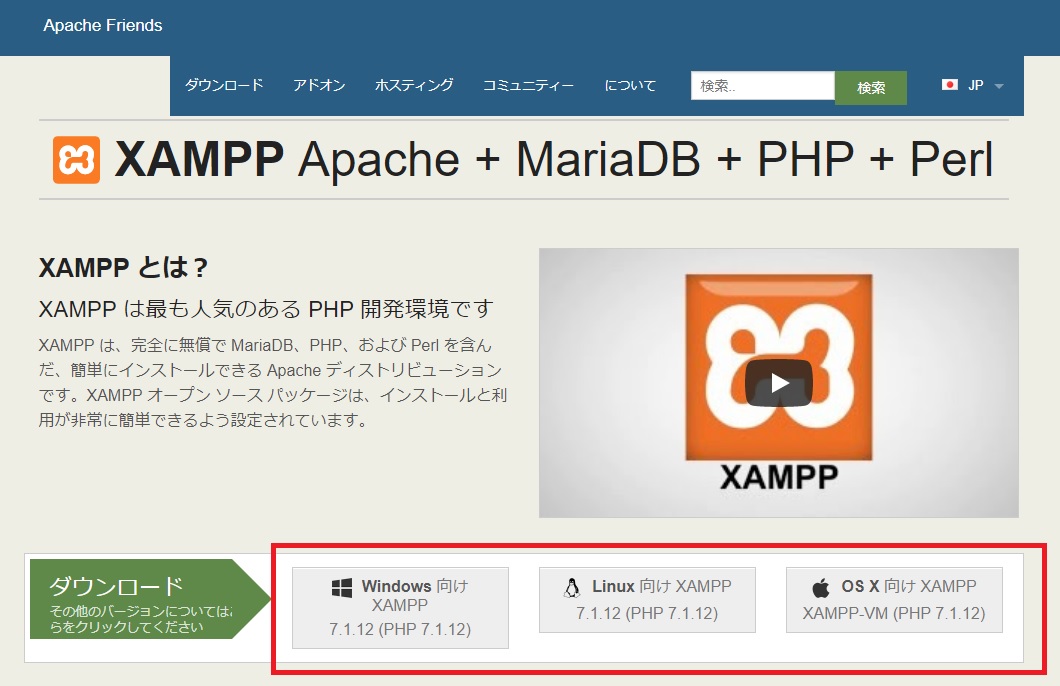
ダウンロード出来たらそのままデフォルトの設定のままインストールしてください。インストール出来たらPHPのプログラム環境の完成です。
動作確認をしよう
インストールしたらコントロールパネルを起動させてみましょう。起動させると下のようなウィンドウが開かれると思います。そこで下図の赤い枠の中のStartボタンを押して、ApacheとMySQLを起動してください。
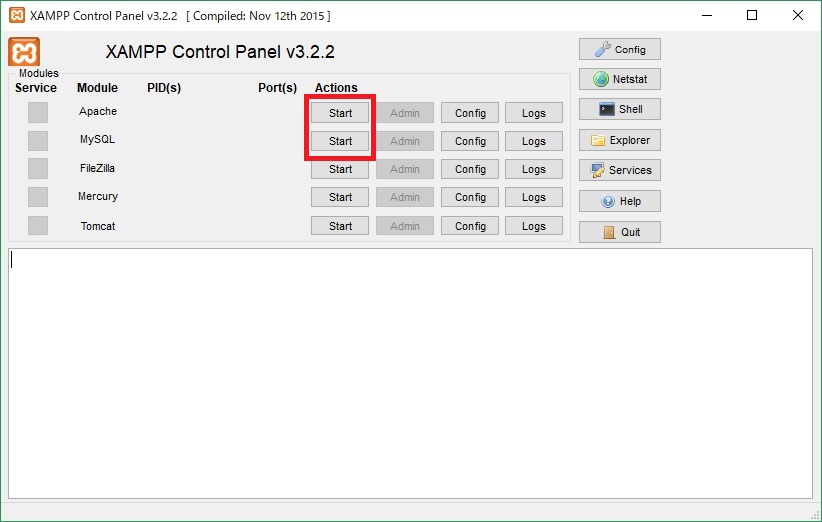
無事に起動すると次のようなウィンドウになり、ApacheとMySQLが起動しています。次はApacheの列のAdminをクリックしてください。
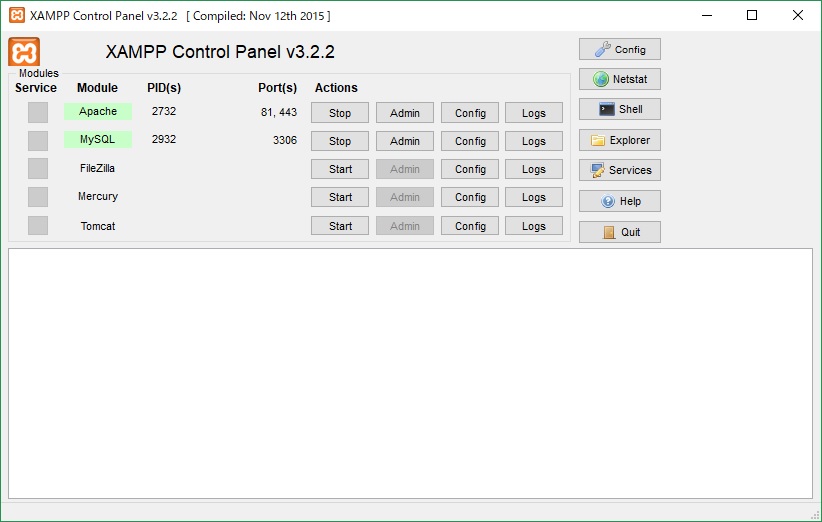
下のウィンドウがでれば正常にインストール完了です。
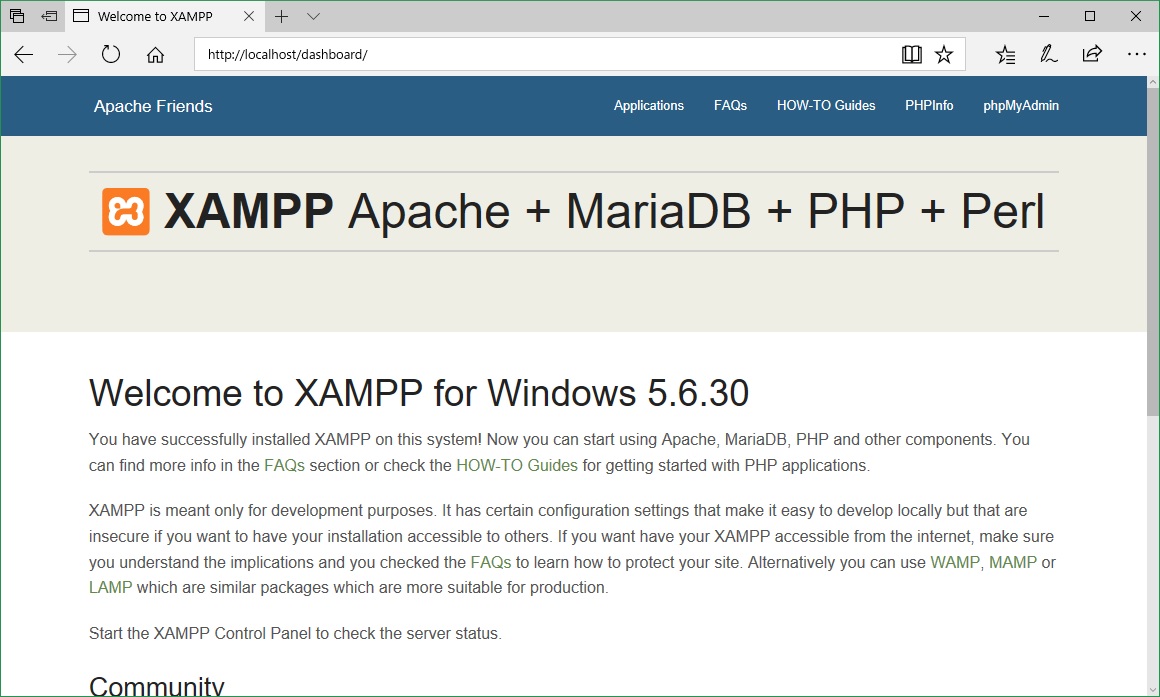
試しにPHPを動かしてみよう!
まずは、下記の内容を”test.php”という名前で保存してください。
<?php
echo "今は、";
echo date("Y/m/d H:i:s");
echo "です。";
?>デフォルトでインストールした場合、”C:\xampp\htdocs”が、ブラウザの”http://localhost/dashboard/”に相当するディレクトリになります。そこで、先ほど保存した”test.php”を”C:\xampp\htdocs/”の下へコピーしてください。 そうすると、”http://localhost/test.php”で先ほどのPHPが実行され、その時点での時刻が表示されます。
まとめ
無事に起動できましたでしょうか?サーバーと聞くと難しそうですが、比較的簡単にインストールできたのではないでしょうか?ただ場合によってはうまく立ち上がらないこともあります。そういう方のために、また後日、発生しやすいトラブルの対処法を紹介したいと思います。



コメント